Weitere Informationen zum Microsoft 365 Backup erhalten Sie im ersten Beitrag dieser Reihe: „Microsoft 365-Backup – Warum einfache Sicherung keine Datenaufbewahrung ist“
Warum Backup nicht gleich Aufbewahrung und Aufbewahrung nicht gleich Backup ist
Einfach ausgedrückt: „Backup“ und „Aufbewahrung“ bedeuten für verschiedene Leute in Ihrer Organisation unterschiedliche Dinge, abhängig von ihrem Verantwortungsbereich. In der IT bedeutet „Backup“ die Sicherstellung, dass Inhalte im Krisenfall wiederhergestellt und für die Nutzer verfügbar gemacht werden können. „Aufbewahrung“ beudetet dagegen nur, „wie lange es dauert, bis die gesicherten Inhalte gelöscht werden können“.
Für einen Anwalt, einen Records Manager oder einen Compliance-Auditor bedeutet „Aufbewahrung“ jedoch etwas völlig anderes: Die Inhalte müssen für die Offenlegung und die Erstellung von Rechtsdokumenten zur Verfügung stehen und gleichzeitig in der Lage sein, ihre Herkunft, die Aufbewahrungskette und ihre Löschung oder Vernichtung zu verteidigen. Wenn Sie mit diesen unterschiedlichen Zielgruppen sprechen, sollten Sie daran denken, dass sie möglicherweise dieselben Worte verwenden, aber die Nuancen der Begriffe, die jede Gruppe zu verwenden gewohnt ist, nicht verstehen.
Wenn Sie erwägen, einen internen Prozess in einem IT-System zu verändern, sollten Sie dabei im Hinterkopf behalten, welches Ziel der Prozess oder die Richtlinie verfolgt: Die Datenaufbewahrung wird nicht eingeführt, um sicherzustellen, dass die Inhalte bei Bedarf wiederhergestellt werden können. Das ist die Aufgabe des Backups als Kopie der letzten Instanz.
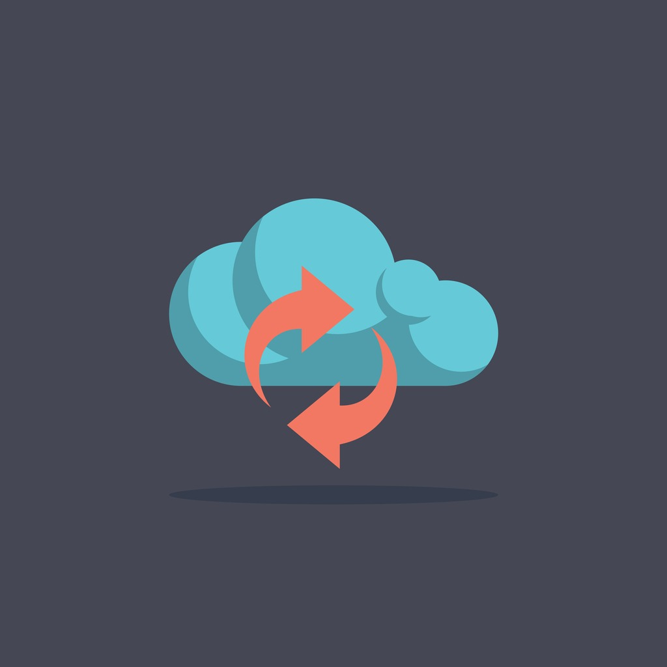
Wenn die Verwaltung von Speicherplatz und die Notfallwiederherstellung nicht zum Aufgabenbereich der Aufbewahrung gehören, besteht das Ziel darin, sicherzustellen, dass die Rechtsabteilung ein Dokument bei Bedarf jederzeit finden und seine Herkunft rechtfertigen kann. Tatsächlich werden E-Discovery und Datenproduktion weniger effizient, wenn Sie die „Backups“ Ihrer Microsoft 365-Inhalte als zentrale Methode für die Einhaltung der Datenaufbewahrung verwenden. Es bedeutet, dass Sie bei Ihrer E-Discovery zwei Systeme durchsuchen müssen, um die gewünschten Informationen zu finden. Dies führt eine Variable in der Discovery ein, die das Unternehmen einem Risiko aussetzen kann, wenn bei der Discovery im Backup-System ein wichtiger Inhalt für die Produktion übersehen wird.
Da die Wiederherstellung im Katastrophenfall und die Datenverfügbarkeit nicht mehr zu den primären Aufgaben der IT-Abteilung eines Unternehmens gehören, erhalten nun auch Mitarbeiter in anderen Positionen als der IT-Abteilung Zugang zu den bisher „administrativen“ Systemen, um Aufgaben zu erfüllen, die früher von der IT-Abteilung erledigt wurden, bevor das Unternehmen in die Cloud wechselte.
Eines der besten Beispiele dieser Art von Zugang ist das „Compliance Center“ im Verwaltungsportal von Microsoft 365. Durch die Zuweisung einer E-Discovery-Rolle kann die Rechtsabteilung einer Organisation sämtliche Inhalte im Microsoft 365-Tenant einer Organisation durchsuchen, Datenermittlungs- und Produktionsfälle verwalten, kontrollieren, wer auf welche Daten für die Ermittlung zugreifen kann, und Berichte über Daten erstellen, die in dem betreffenden Fall ermittelt wurden. All dies sind wichtige Bestandteile des „Backends“ der Datenaufbewahrung.
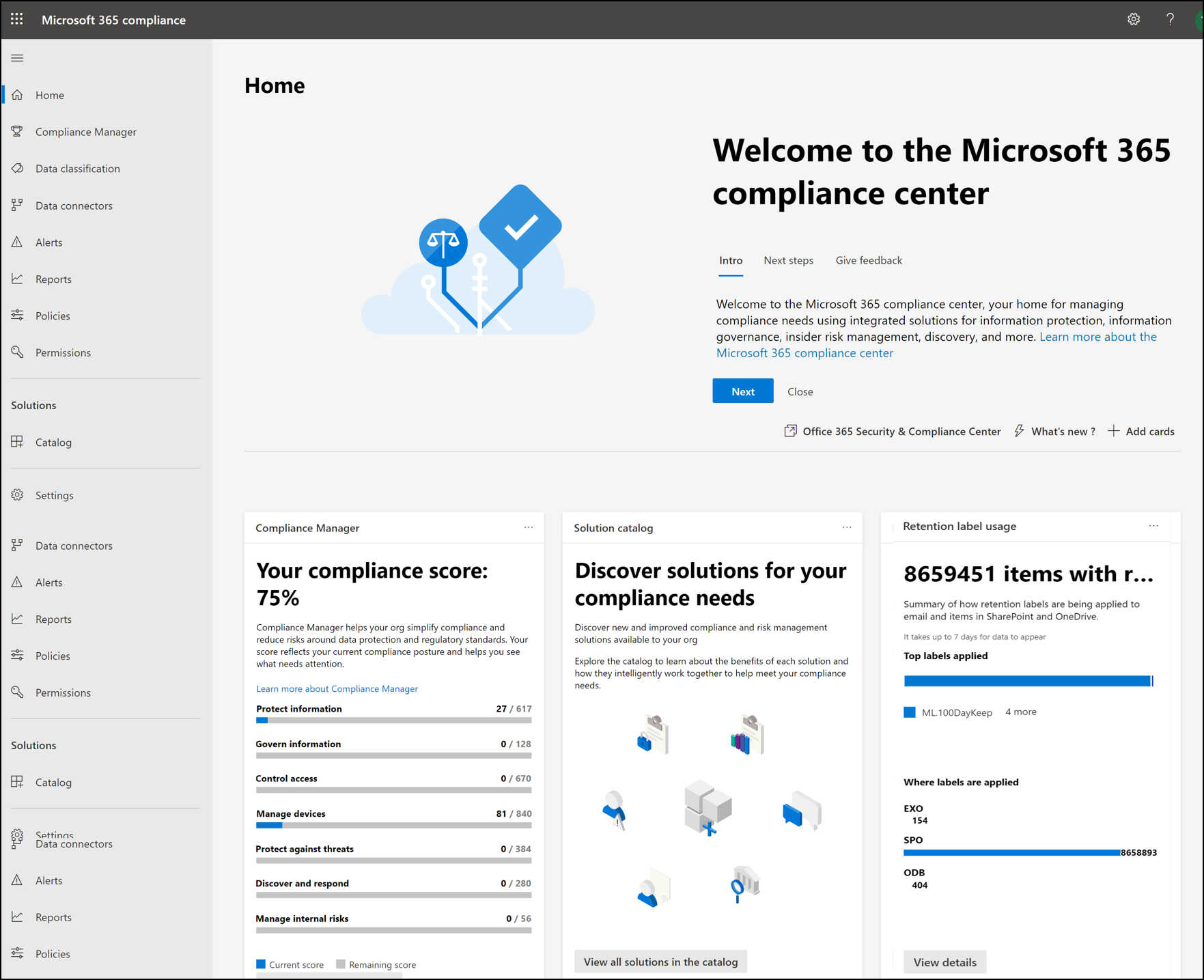
Microsoft 365-Backup macht die Produktion aufbewahrter Dokumente effizienter
Die Erstellung von Backups für Ihren Microsoft 365-Tenant ist bis zu einem gewissen Grad mit der Einhaltung Ihrer regulatorischen Datenaufbewahrungspflichten verknüpft, ist aber nicht die Lösung dafür. Die Aufgabe einer guten Cloud-Backup-Lösung ist es, sicherzustellen, dass eine Kopie der Daten (vorzugsweise) für die Wiederherstellung leicht zugänglich ist.
Eine gute Cloud-Backup-Lösung beinhaltet zahlreiche Funktionen, die die Aufbewahrung von Daten und die Erstellung juristischer Dokumente schnell und einfach machen, beispielsweise:
- Automatische Erkennung neuer Inhaltscontainer für die Aufnahme in Backups
- Granulare Wiederherstellung auf Ebene der einzelnen Dateneinheit (Dokument, Listenelement, E-Mail usw.)
- Vollständige und inkrementelle Backups und Wiederherstellungen
- Wiederherstellung In-Place und Out-of-Place
- Dateien exportieren
- Backups werden verschlüsselt gespeichert
- Automatische Bereinigung von Backups nach Ende der längsten Standardaufbewahrungsfrist
- Möglichkeit, gesicherte Daten auf Elementebene zu finden und bei Bedarf zu entfernen
- Delegation, um die Produktion von Dokumenten ohne Admin-Anmeldeinformationen zu ermöglichen
- Eigenständige Wiederherstellung durch Endbenutzer
- Umfassendes Backup des gesamten Tenants – alle Microsoft 365-Workloads undInformationsarten
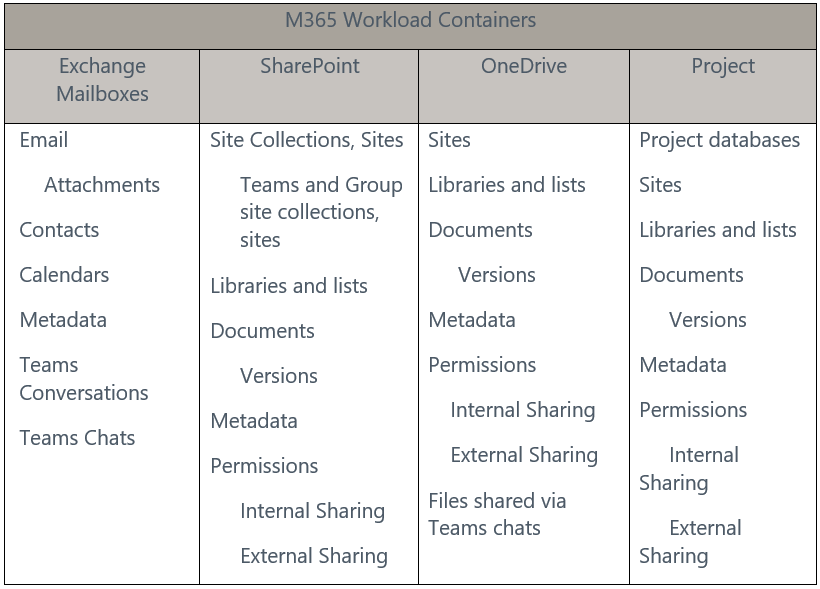
All dies erleichtert die Aufbewahrung und Produktion von Daten. Aber ein „Backup“ reicht nicht aus, um alle Aspekte der Aufbewahrungsvorschriften, der gesetzlichen Dokumentationspflichten und des Informationsrisikomanagements zu erfüllen. Microsoft 365 bietet Datenmanagern ein besseres Werkzeug als das bloße „Backup“, um die Einhaltung der Datenaufbewahrungsvorschriften zu gewährleisten: Aufbewahrungsrichtlinien.
Gründe für die Verwendung von Aufbewahrungsrichtlinien
Aufbewahrungsrichtlinien ermöglichen Organisationen,
- proaktiv zu entscheiden, ob sie Inhalte aufbewahren, löschen oder erst aufbewahren und dann bei Bedarf löschen wollen.
- eine Richtlinie auf alle Inhalte oder nur auf Inhalte, die bestimmte Bedingungen erfüllen, wie z. B. Elemente mit bestimmten Schlüsselwörtern oder bestimmte Arten von vertraulichen Informationen, anzuwenden.
- eine zentrale Richtlinie für die gesamte Organisation oder für bestimmte Standorte und Nutzer zu definieren.
- die Sichtbarkeit von Inhalten für Anwälte und Auditoren zu wahren und sie gleichzeitig vor dem Zugriff durch andere Nutzer zu schützen.
Unterliegen Daten einer Aufbewahrungsrichtlinie, können Mitarbeitende sie weiter editieren und damit arbeiten, da die Inhalte an ihrem ursprünglichen Standort weiter aufbewahrt werden. Die Aufbewahrungsrichtlinie sorgt dafür, dass Inhalte bis zu einem bestimmten Handlungszeitpunkt im Hintergrund verwaltet werden. Beispielsweise kann ein Unternehmen über eine Aufbewahrungsrichtlinie verfügen, die „Vernichtung nach sieben Jahren“ vorsieht. Das bedeutet, dass die Inhalte aufbewahrt werden und zugänglich sind, bis die Sieben-Jahres-Frist abgelaufen ist. An diesem Punkt werden die Daten gelöscht.
„Aufbewahrungsrichtlinien“ unterscheiden sich von „Aufbewahrungskennzeichnungsrichtlinien“ – sie bewirken dasselbe, aber eine Aufbewahrungsrichtlinie wird automatisch angewandt, während Aufbewahrungskennzeichnungsrichtlinien nur dann angewandt werden, wenn der Inhalt mit der entsprechenden Aufbewahrungskennzeichnung versehen ist. Diese Art der Kennzeichnung kann automatisch durchgeführt werden, obwohl Microsoft sich die Verwendung von Aufbewahrungsbezeichnungsrichtlinien so vorstellt, dass Endnutzer und Ersteller von Inhalten die Bezeichnungen manuell vergeben. (Fragen Sie Ihren lokalen Records Manager, wie gut das funktioniert.)
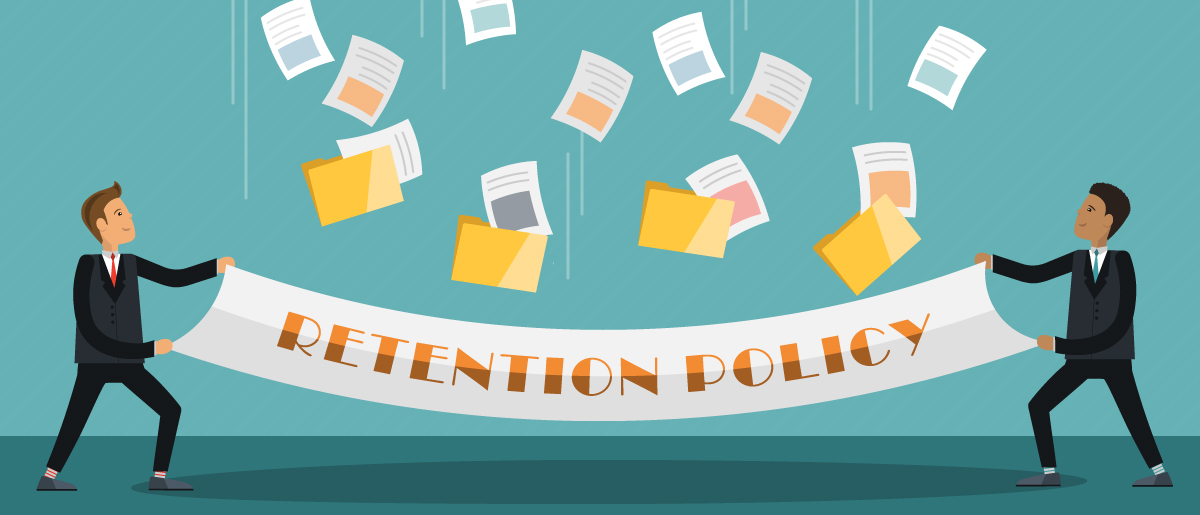
Aufbewahrungsbezeichnungsrichtlinien werden nur dann wirksam, wenn ein Nutzer oder Prozess das Label auf Inhalte anwendet. Durch das Veröffentlichen der Aufbewahrungsbezeichnungsrichtlinien in einem Container oder Arbeitsbereich werden diese lediglich für Nutzer zur Anwendung auf Inhalte verfügbar gemacht. Es ist auch wichtig, daran zu denken, dass Aufbewahrungsbezeichnungsrichtlinien keine Kopie des Inhalts ins permanente Dokumentarchiv verschieben, bis der Inhalt unter der Richtlinie das nächste Mal geändert wird.
Aufbewahrungsrichtlinien sind für alle Microsoft 365-Arbeitsbereiche verfügbar, wobei jeder seine eigenen Besonderheiten und Eigenheiten hat, die Sie beachten sollten. Einige allgemeine Dinge sind zu beachten:
- Alleunter einer Aufbewahrungs- oder sonstigen Richtlinie aufbewahrten Inhalte können mit der E-Discovery-Konsole im Compliance Center durchsucht werden, unabhängig von der Lizenz, dem Arbeitsbereich oder der Sichtbarkeit für Endnutzer
- Jede richtlinienbasierte Sperre, ob auf Aufbewahrung, Bezeichnung, E-Discovery oder Sonstiges basierend, verhindert, dass der Inhalt in den endgültigen Papierkorb verschoben wird, d. h. alle Sperren müssen entfernt werden, bevor der Inhalt gelöscht werden kann
- Aufbewahrte Inhalte werden erst nach Ende des Aufbewahrungszeitraums und der Standard-Aufbewahrungsfrist des Papierkorbs aus dem endgültigen Papierkorb gelöscht
- Inhalte müssen sich im Besitz von Nutzern mit einer entsprechenden Microsoft 365-Lizenz befinden, damit eine Aufbewahrungsrichtlinie darauf angewendet werden kann
Wenn Sie zum ersten Mal mit den Microsoft 365-Aufbewahrungsrichtlinien in Berührung kommen, gibt es viel zu verarbeiten und zu verstehen. Jeder Arbeitsbereich hat seine eigenen Nuancen und Standardeinstellungen für die Aufbewahrung von Daten, die unter eine Aufbewahrungsrichtlinie fallen. Einige Microsoft 365-Kunden sind besorgt, dass sie von zusätzlichen Lizenzkosten für die Aufbewahrung, Erkennung und Wiederherstellung von Daten überrascht werden. Andere Kunden sind besorgt, dass ihnen der Speicherplatzverbrauch für Daten, die sie aufbewahren müssen, aber nicht nutzen, in Rechnung gestellt wird. Es ist sogar nicht ungewöhnlich, dass sich Kunden darüber beschweren, dass die Aufbewahrungsrichtlinien in Microsoft 365 nicht wirklich funktionieren und die Inhalte nicht wirklich aufbewahrt werden, da sie nicht wiederhergestellt werden können.
Wenn die Microsoft 365-Aufbewahrungsrichtlinien verstanden und richtig implementiert werden, können all diese Bedenken ausgeräumt werden. Dabei sind wir Ihnen gerne behilflich!
Wenn Sie mehr über Microsoft 365-Backup erfahren möchten, sollten Sie unseren Blog abonnieren!

